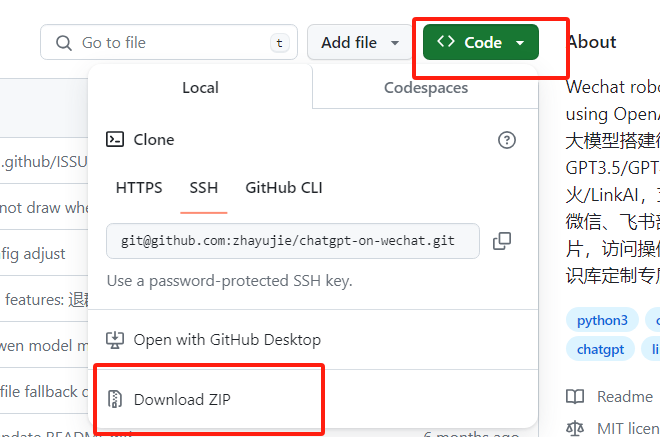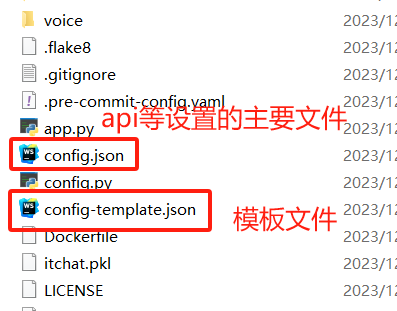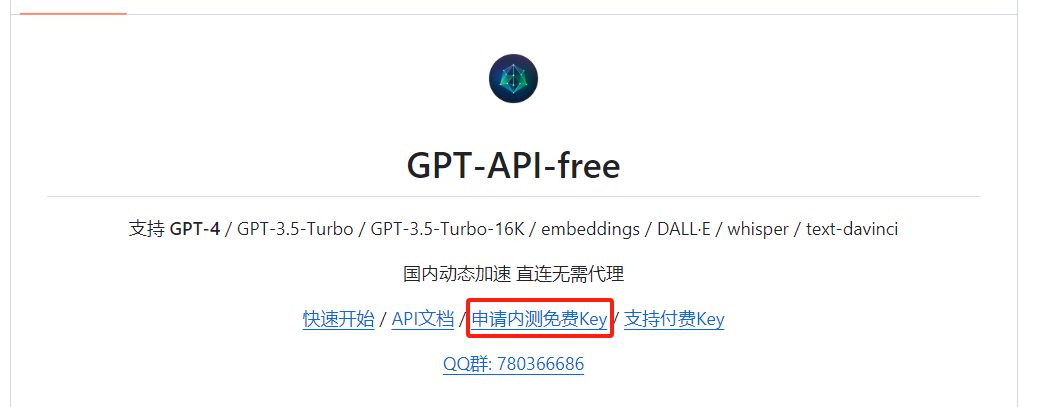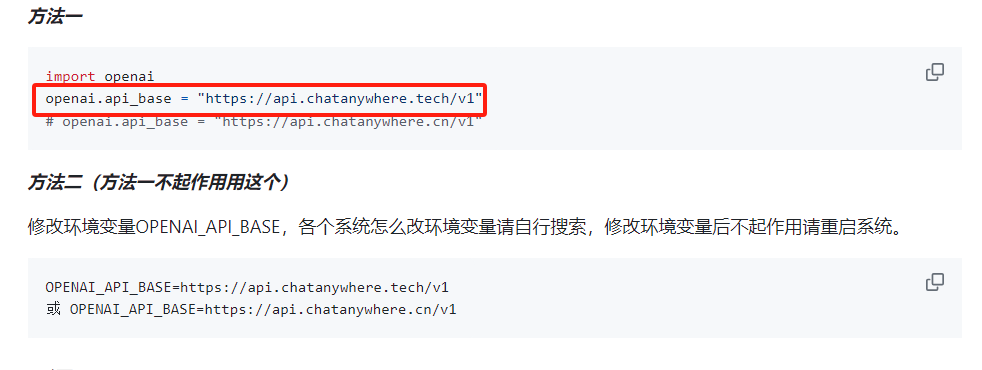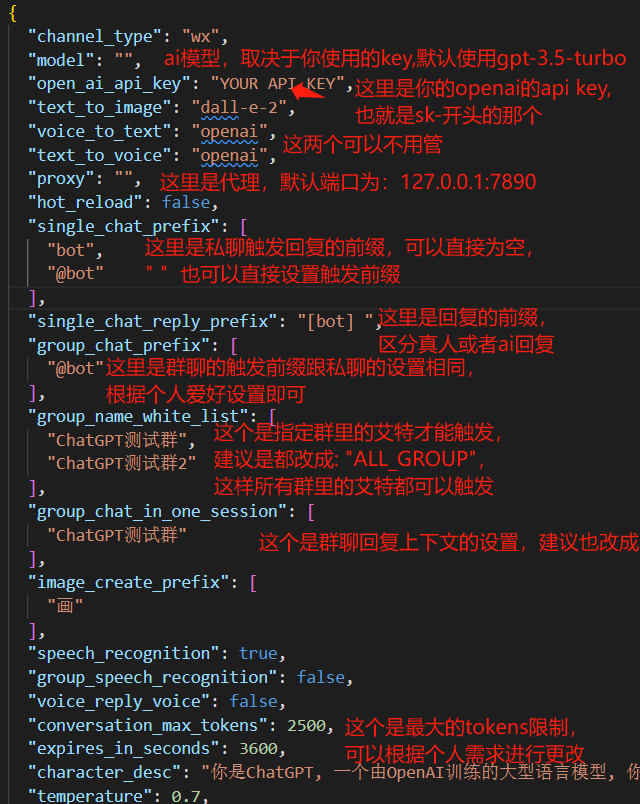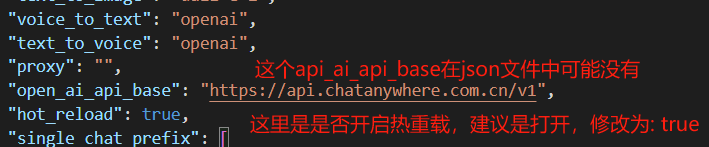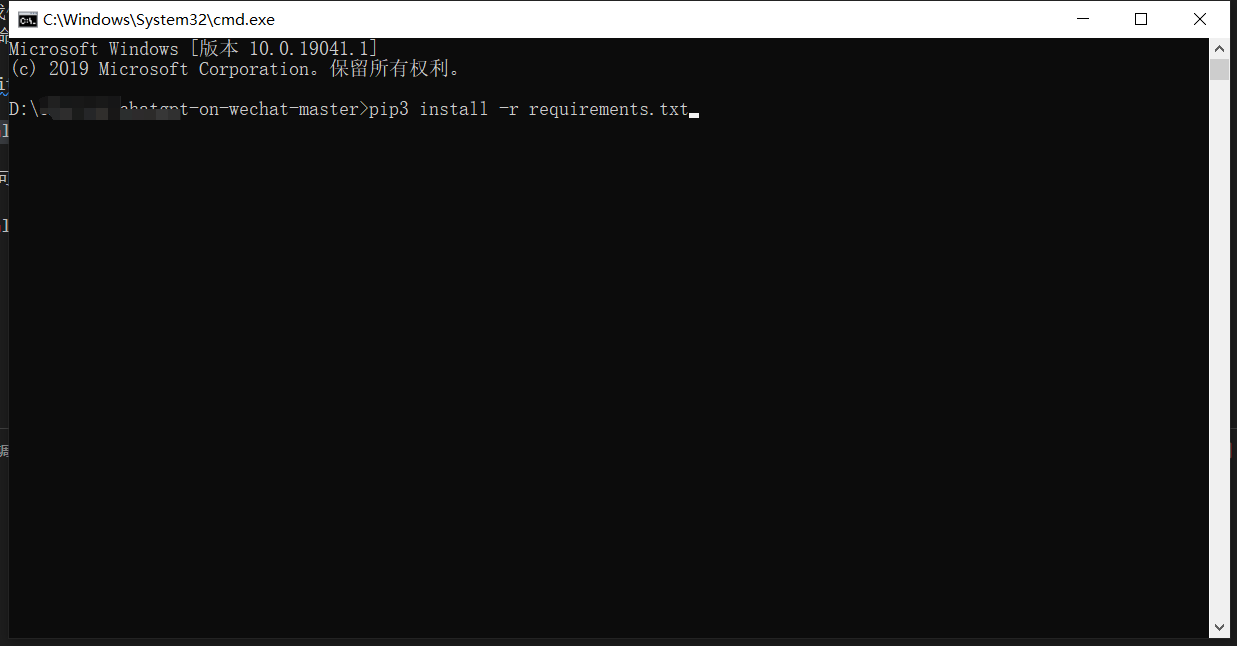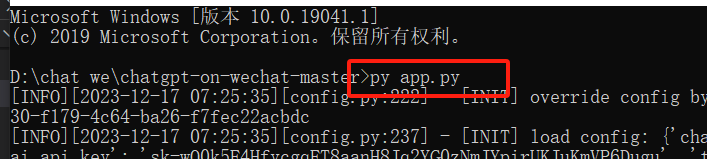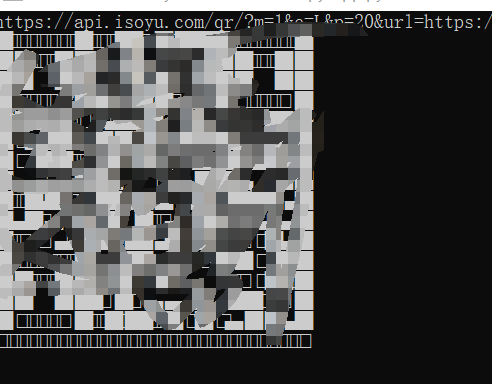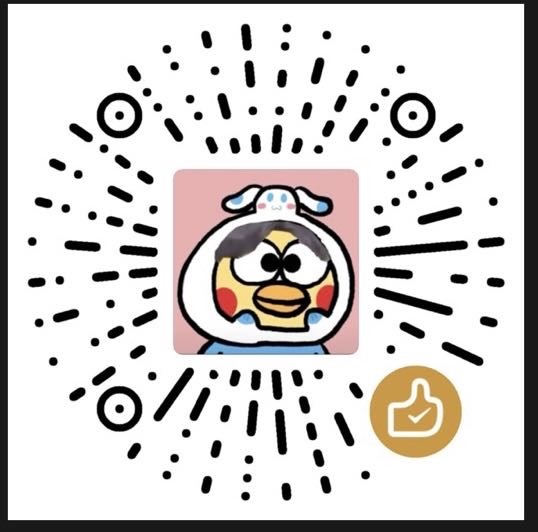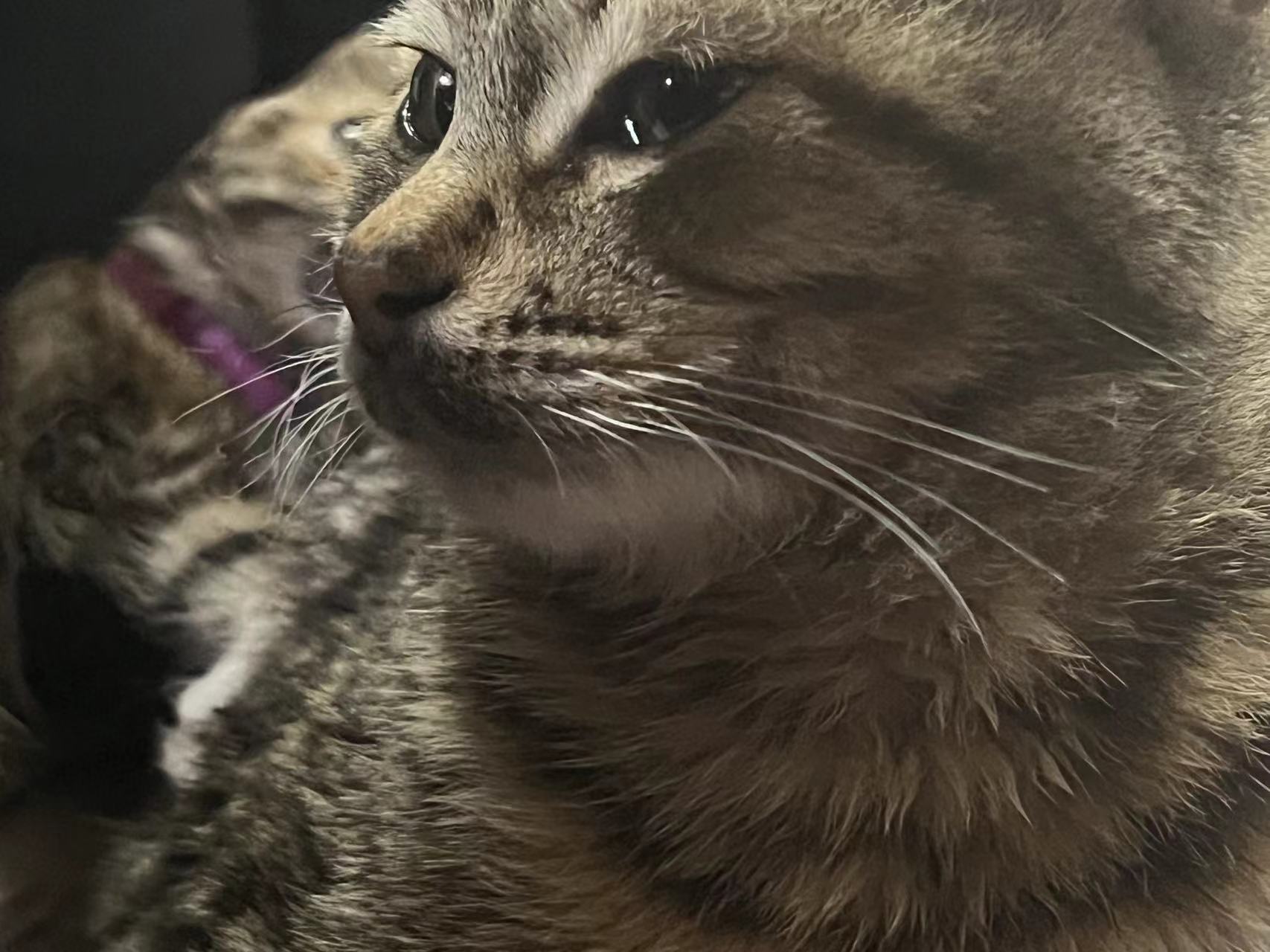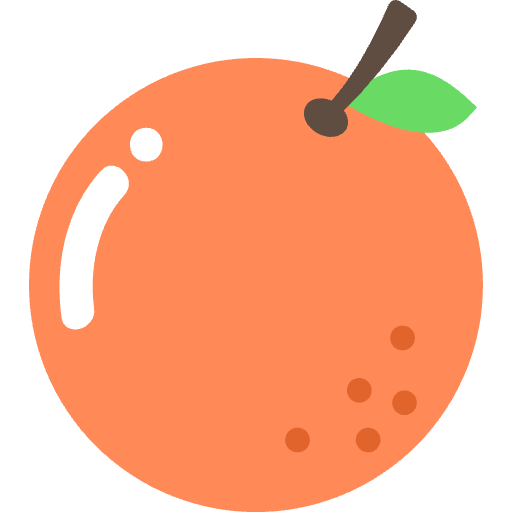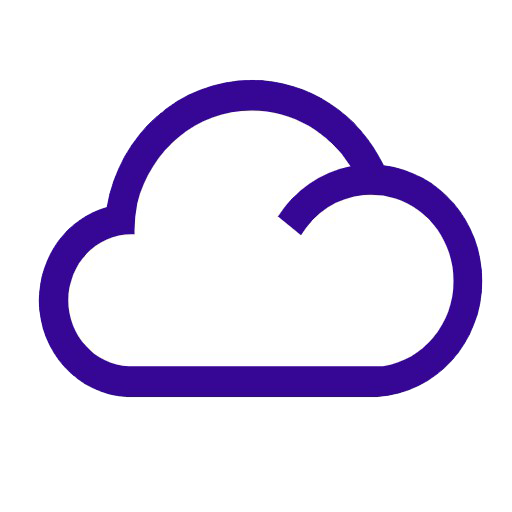ChatGPT微信ai版

ChatGPT微信ai版
阿豪前言
由于太多人问如何在微信上使用ChatGPT,故而有了写这篇新手村教程文章的想法
此文章内容需要魔法以及有一点看懂代码的能力,由于该项目需要用到python,具体操作可以看python相关的安装教程,当然不会也没关系,该博主已经跟百度深度合作
魔法问题请自行解决,实在不会再找博主
前期准备
Chatgpt微项目地址:https://github.com/zhayujie/chatgpt-on-wechat?tab=readme-ov-file
- 账号注册
项目默认使用OpenAI接口,需前往 OpenAI注册页面 创建账号,创建完账号则前往 API管理页面 创建一个 API Key 并保存下来,后面需要在项目中配置这个key。接口需要海外网络访问及绑定信用卡支付。
默认对话模型是 openai 的 gpt-3.5-turbo,计费方式是约每 1000tokens (约750个英文单词 或 500汉字,包含请求和回复) 消耗 $0.002,图片生成是Dell E模型,每张消耗 $0.016。
项目同时也支持使用 LinkAI 接口,无需代理,可使用 文心、讯飞、GPT-3、GPT-4 等模型,支持 定制化知识库、联网搜索、MJ绘图、文档总结和对话等能力。修改配置即可一键切换,参考 接入文档
- 运行环境
支持 Linux、MacOS、Windows 系统(可在Linux服务器上长期运行),同时需安装 Python。
Python版本:建议Python版本在 3.7.1~3.9.X 之间,推荐3.8版本,3.10及以上版本在 MacOS 可用,其他系统上不确定能否正常运行。
(1) 克隆项目代码:
1 | git clone https://github.com/zhayujie/chatgpt-on-wechat |
(2) 安装核心依赖 (必选):
能够使用itchat创建机器人,并具有文字交流功能所需的最小依赖集合。
1 | pip3 install -r requirements.txt |
(3) 拓展依赖 (可选,建议安装):
1 | pip3 install -r requirements-optional.txt |
如果某项依赖安装失败请注释掉对应的行再继续。
其中tiktoken要求python版本在3.8以上,它用于精确计算会话使用的tokens数量,强烈建议安装。
1 | 使用google或baidu语音识别需安装ffmpeg, |
使用azure语音功能需安装依赖,并参考文档的环境要求。 :
1 | pip3 install azure-cognitiveservices-speech |
配置
配置文件的模板在根目录的config-template.json中,需复制该模板创建最终生效的 config.json 文件:
1 | cp config-template.json config.json |
然后在config.json中填入配置,以下是对默认配置的说明,可根据需要进行自定义修改(请去掉注释):
config.json文件内容示例
1 | { |
配置说明:
- 个人聊天
个人聊天中,需要以 "bot"或"@bot" 为开头的内容触发机器人,对应配置项 single_chat_prefix (如果不需要以前缀触发可以填写 "single_chat_prefix": [""])
机器人回复的内容会以 "[bot]" 作为前缀, 以区分真人,对应的配置项为 single_chat_reply_prefix (如果不需要前缀可以填写 "single_chat_reply_prefix": "")
- 群组聊天
群组聊天中,群名称需配置在group_name_white_list中才能开启群聊自动回复。如果想对所有群聊生效,可以直接填写"group_name_white_list": ["ALL_GROUP"]
默认只要被人@就会触发机器人自动回复;另外群聊天中只要检测到以"@bot"开头的内容,同样会自动回复(方便自己触发),这对应配置项group_chat_prefix
可选配置:group_name_keyword_white_list配置项支持模糊匹配群名称,group_chat_keyword配置项则支持模糊匹配群消息内容,用法与上述两个配置项相同。
group_chat_in_one_session:使群聊共享一个会话上下文,配置 ["ALL_GROUP"] 则作用于所有群聊
- 语音识别
添加 "speech_recognition": true 将开启语音识别,默认使用openai的whisper模型识别为文字,同时以文字回复,该参数仅支持私聊 (注意由于语音消息无法匹配前缀,一旦开启将对所有语音自动回复,支持语音触发画图);
添加 "group_speech_recognition": true 将开启群组语音识别,默认使用openai的whisper模型识别为文字,同时以文字回复,参数仅支持群聊 (会匹配group_chat_prefix和group_chat_keyword, 支持语音触发画图);
添加 "voice_reply_voice": true 将开启语音回复语音(同时作用于私聊和群聊),但是需要配置对应语音合成平台的key,由于itchat协议的限制,只能发送语音mp3文件,若使用wechaty则回复的是微信语音。
- 其他配置
model: 模型名称,目前支持 gpt-3.5-turbo, text-davinci-003, gpt-4, gpt-4-32k, wenxin , claude , xunfei(其中gpt-4 api暂未完全开放,申请通过后可使用)temperature,frequency_penalty,presence_penalty: Chat API接口参数,详情参考OpenAI官方文档。proxy:由于目前 openai 接口国内无法访问,需配置代理客户端的地址,详情参考官方文档
对于图像生成,在满足个人或群组触发条件外,还需要额外的关键词前缀来触发,对应配置 image_create_prefix
关于OpenAI对话及图片接口的参数配置(内容自由度、回复字数限制、图片大小等),可以参考 对话接口 和 图像接口 文档,在config.py中检查哪些参数在本项目中是可配置的。conversation_max_tokens:表示能够记忆的上下文最大字数(一问一答为一组对话,如果累积的对话字数超出限制,就会优先移除最早的一组对话)rate_limit_chatgpt,rate_limit_dalle:每分钟最高问答速率、画图速率,超速后排队按序处理。clear_memory_commands: 对话内指令,主动清空前文记忆,字符串数组可自定义指令别名。hot_reload: 程序退出后,暂存微信扫码状态,默认关闭。character_desc 配置中保存着你对机器人说的一段话,他会记住这段话并作为他的设定,你可以为他定制任何人格 (关于会话上下文的更多内容参考该 issue)subscribe_msg:订阅消息,公众号和企业微信channel中请填写,当被订阅时会自动回复, 可使用特殊占位符。目前支持的占位符有{trigger_prefix},在程序中它会自动替换成bot的触发词。
特别提醒
ps:如果上方内容都看不懂的话,下面我会尽可能的简单化,以下的所有内容都是基于本地部署
- 如果没有安装
git可以在项目直接点击下载压缩安装包到本地进行解压(可以放在桌面或者D盘下新建一个文件夹)
到这里恭喜你,你离成功已经进了一步啦!!!
点进文件查看是否有
config.json文件,如果没有的话可以在文件上方直接输入cmd回车打开终端命令窗口
输入cp config-template.json config.json进行拷贝,也可以将文件config-template.json直接复制重命名为config.json即可这里考虑到有部分同学可能没有
openai账号,所以在这里再推荐一个项目GPT_API_fre,获取一个免费的api
》》》博主极度推荐使用
项目地址:https://github.com/chatanywhere/GPT_API_free?tab=readme-ov-file
点击项目地址–> 滑到下方点击申请免费的key—> 将你的key:'sk-xxxxxxx'进行保存
这样你就拥有专属于自己的api key了
还有这里需要注意的,需要在config.json文件中需要添加下面这一句,在项目的下可以看到
1 | openai.api_base = "https://api.chatanywhere.tech/v1" |
注意:链接最后面的
/v1一定要加
接下来可以打开你的
VSCode或者pycharm编译器对文件进行配置,当然也可以用文本打开config.json文件进行编写可以看到上方的
json文件中缺少了openai.api_base设置,自己添加即可
由于博主是一个追求简约(懒得折腾)的人,所获取的api key是上方项目的,由于该项目在国内中转可以不需要魔法,将json中的"proxy": ""设置修改为空或者默认即可
如果用的是自己的openai key则添加为获取key的官网网址即可,启动项目时则需要开启魔法
上方图片中"hot_reload": true为热启动,建议打开,除了第一次启动项目需要扫码之后就不用再每次都重复扫码登录,建议是打开
其他设置都可以在config.py文件中找到
上面设置好之后我们点击进入项目文件,在文件上方输入
cmd回车运行打开终端接下来我们开始安装依赖
复制下方命令安装核心依赖 (必选):
能够使用itchat创建机器人,并具有文字交流功能所需的最小依赖集合。
1 | pip3 install -r requirements.txt |
- 拓展依赖 (可选,建议安装):
- 安装拓展依赖之后,就可以装一些其他的插件对机器人的功能进行优化(后续可能会单独另外写一篇文章)
1 | pip3 install -r requirements-optional.txt |
复制上方命令回车即可
由于很多库都是国外的,所以在命令后面建议添加:-i https://pypi.tuna.tsinghua.edu.cn/simple进行换源安装
1 | pip3 install -r requirements.txt -i https://pypi.tuna.tsinghua.edu.cn/simple |
换源安装后速度会快很多,第一次安装可能会失败,再重新安装就好了
- 之后在命令窗口中继续输入
py app.py进行启动
然后扫码进行登录即可
特别注意:
电脑中不要登录你扫码的微信号,以及由于存在封号的可能性,所以建议是拿小号进行测试
其他原因
如果上方教程看完之后还实在不会,那。。。。
可以在下方给博主留言进行远程安装
由于该项目需要电脑24小时都开着
后续可能会更新白嫖云电脑的教程,可以让你的电脑无需一直开着
最后
如果该文章对你有所帮助,可以在下方对博主进行打赏投喂
感谢您的支持,后续再会~~